
时间:2020-06-27 12:59:07 来源:www.win10xitong.com 作者:win10
我们在以前的教程中,也说过win10平板模式怎么回到桌面的问题,不要慌,遇到了win10平板模式怎么回到桌面的问题我们要想办法来解决它,我们来看看怎么解决win10平板模式怎么回到桌面问题,只需要按照这个流程:1、在当前metro界面鼠标单击右下角的消息,所示;2、在弹出菜单中可以看到平板模式,处于选中状态即可很轻松的完成了。要是你还没有解决,那接下来就一起来看看具体的win10平板模式怎么回到桌面的解决门径。
具体方法如下:
1、在当前metro界面鼠标单击右下角的消息,如下图所示;

2、在弹出菜单中可以看到平板模式,处于选中状态。
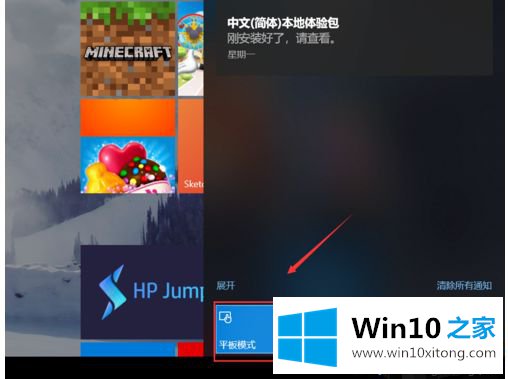
3、鼠标左键单击平板模式,关闭平板模式,就进入了传统桌面。
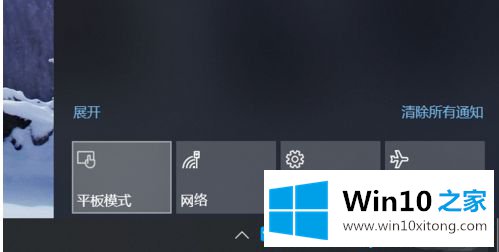
4、接着右键单击桌面空白处,选择个性化。

5、在个性化界面,单击左侧的主题设置。
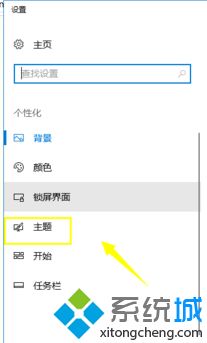
6、在主题设置界面,点击桌面图标设置。
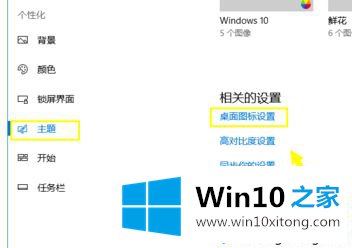
7、接着勾选要在桌面显示的图标,点击i应用按钮。
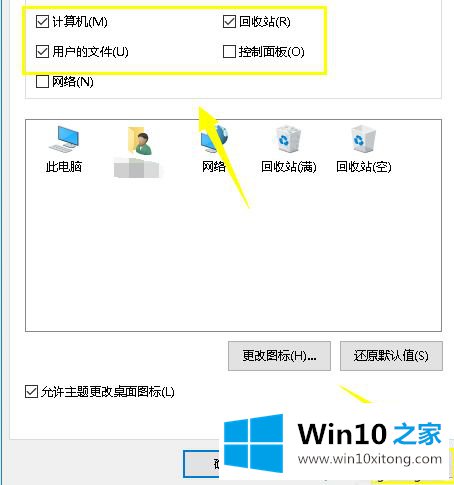
8、回到桌面,传统桌面及桌面图标显示出来了。

上面给大家分享的就是关于win10平板模式怎么回到桌面的方法介绍啦。希望有帮助到你哦。
好了,上面就给大家讲得非常详细的关于win10平板模式怎么回到桌面的解决门径了,欢迎大家给小编进行留言。